時間:2017-07-04 來源:互聯網 瀏覽量:
今天給大家帶來惠普顯示器分辨率如何調節,惠普顯示器分辨率調節的方法,讓您輕鬆解決問題。
惠普公司(Hewlett-Packard Development Company, L.P.,簡稱HP)總部位於美國加利福尼亞州的帕羅奧多(Palo Alto),下麵是學習啦小編帶來惠普顯示器分辨率怎麼調節的內容,歡迎閱讀!
惠普顯示器分辨率調節方法:
惠普的分辨率是1366 * 768,所以,外接顯示器(左側)的分辨率是1204*768,但是這個外接顯示器的分辨率應該是1440*900的。這是因為顯示功能由核顯控製,能力有限嘛。
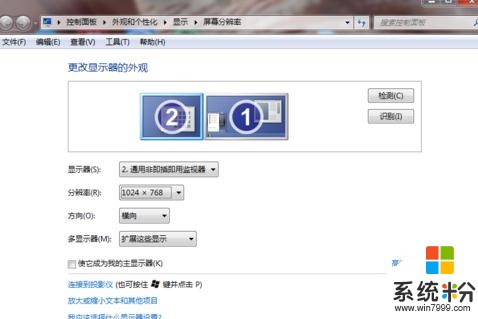
接下來,我們要進入獨顯裏麵設置一下,令外接顯示器調用獨顯,而不是使用核顯。Windows電腦右下角的任務欄,第一行第一個是(獨顯)「Nvidia控製麵板」,第一行第二個是(核顯)「Intel(R)核心顯卡」。或者桌麵鼠標右鍵,找到「Nvidia控製麵板」。

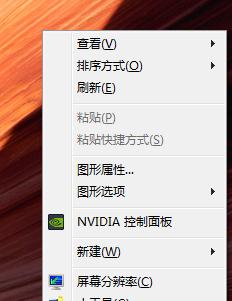
可以看到,物理接口(「PhysX®處理器」)使用獨立顯卡還是使用CPU。雖然我的顯卡很雞肋,但是解決外接顯示器分辨率這些小問題還是綽綽有餘的,選擇上獨立顯卡(我這裏是GeForce GT 520M)。
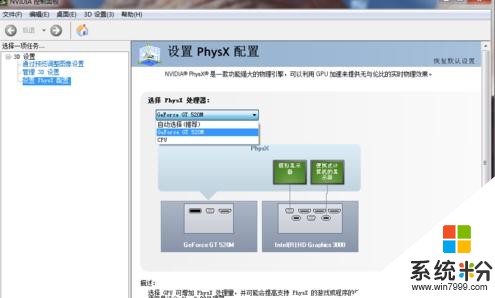
回到「屏幕分辨率」,已經能看到外接顯示器有更高的分辨率選項了。

看了“惠普顯示器分辨率怎麼調節”的內容的人還看:
1.hp顯示器怎麼調分辨率
2.惠普顯示器分辨率怎麼調
3.惠普電腦顯示器亮度怎麼調節
4.惠普顯示器怎麼調節屏幕亮度
以上就是惠普顯示器分辨率如何調節,惠普顯示器分辨率調節的方法教程,希望本文中能幫您解決問題。